스마트폰용 캠코더 비디오 - 최고 품질로 MTS를 MP4로 변환하는 방법
iPhone 또는 Android 휴대폰용 캠코더 비디오를 변환하는 방법은 무엇입니까? MTS는 Advanced Video Coding High Definition 코덱으로 저장된 비디오 파일 형식입니다. Sony 및 Panasonic HD에서 생산한 캠코더에 사용되는 표준 비디오 형식입니다. 스마트폰에서 동영상을 재생하려면 대신 MTS를 MP4로 변환해야 합니다.
단순히 꼭 필요한 경우 MTS를 MP4로 변환, 여러 MTS to MP4 변환기를 쉽게 찾을 수 있습니다. MTS를 iPhone 16, Samsung Galaxy S24, Huawei P60 또는 그 이상의 기기로 변환해야 하는 경우 가장 좋은 솔루션은 무엇일까요? 지금 기사에서 가장 좋은 솔루션 10가지를 얻으세요.

페이지 콘텐츠
- 1부. Vidmore 비디오 변환기를 사용하여 MTS를 MP4로 변환하는 방법
- 2부. Freemake 비디오 변환기를 통해 MTS를 MP4로 트랜스코딩하는 방법
- 부품 3. 핸드브레이크를 사용하여 AVCHD MTS를 MP4 무료로 변경하는 방법
- 4부. 모든 비디오 변환기를 사용하여 MTS 파일을 MP4로 변환하는 방법
- 5부. Convertio를 사용하여 온라인으로 MTS를 MP4로 전송하는 방법
- 부품 6. Zamzar를 사용하여 온라인으로 MTS를 MP4로 트랜스코딩하는 방법
- 7부. 온라인 MTS를 MP4로 변환하는 방법
- 부품 8. FFmpeg를 통해 MTS를 MP4로 변환하는 방법
- 부품 9. Adobe Media Encoder를 사용하여 MTS에서 MP4를 얻는 방법
- 부품 10. MTS에서 MP4로의 FAQ
1부. Vidmore 비디오 변환기를 사용하여 MTS를 MP4로 변환하는 방법
캠코더의 MTS를 다른 스마트 폰과 태블릿으로 변환해야 할 때, Vidmore 비디오 컨버터 300 개 이상의 파일 형식을 지원하는 최고의 MTS to MP4 변환기 여야합니다. MTS를 MP4 HD, MP4 4K 또는 최적의 장치 사전 설정으로 변환해야하는 경우에도 프로그램 내에서 파일 형식을 쉽게 얻을 수 있습니다.
- MTS를 MP4, iPhone, Android 및 기타 300개 이상의 형식으로 변환합니다.
- 출력 비디오에 외부 오디오 채널과 자막을 쉽게 추가 할 수 있습니다.
- 고급 편집 기능을 제공하고 비디오에 아름다운 필터를 적용하십시오.
- 해상도 향상, 밝기 및 대비 최적화, 비디오 흔들림 제거 등
캠코더 비디오를 스마트 폰으로 변환하는 방법
1 단계. MTS 비디오를 프로그램으로 가져 오기
MTS to MP4 변환기를 다운로드하여 설치하고 프로그램을 시작하십시오. 상단 리본에서 "파일 추가"버튼을 클릭하고 모든 MTS 파일을 프로그램으로 가져옵니다.

2 단계. 출력 형식을 MP4로 선택
"프로필"드롭 다운 목록을 확장하고 "MP4"를 선택합니다. MTS를 iPhone XR 또는 Samsung S9로 변환해야하는 경우 프로그램 내에서 이러한 장치에 대한 사전 설정을 쉽게 찾을 수 있습니다.
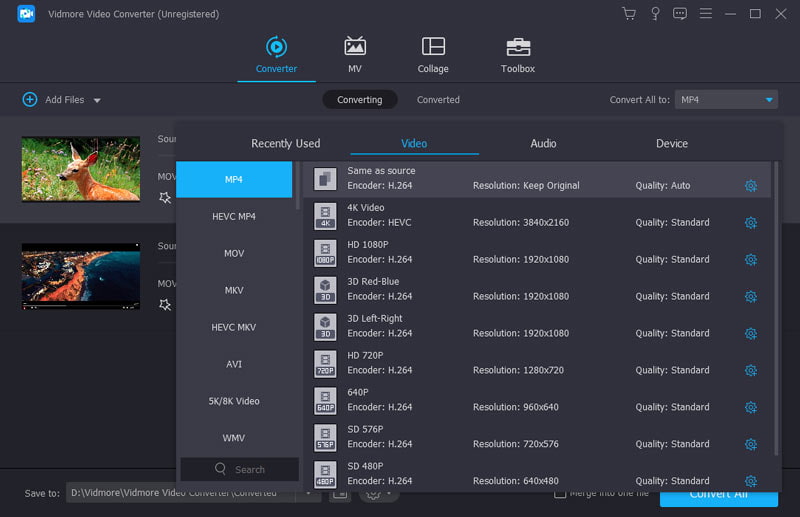
3 단계. 원하지 않는 부분을 제거하십시오
그런 다음 "찾아보기"버튼을 클릭하고 MP4 비디오를 저장할 대상 폴더를 선택할 수 있습니다. 마지막으로 "변환"버튼을 클릭하여 캠코더 MTS 파일을 MP4로 변환합니다.
4 단계. AVCHD MTS를 MP4 파일로 변환
그런 다음 "찾아보기" 버튼을 클릭하고 MP4 비디오를 저장할 대상 폴더를 선택할 수 있습니다. 마지막으로 "변환" 버튼을 클릭하여 캠코더 MTS 파일을 MP4로 변환합니다. 이런 식으로 쉽게 할 수 있습니다 재생할 수 없는 비디오 오류 수정 스마트폰으로 MTS를 시청하려고 할 때.
2부. Freemake 비디오 변환기를 통해 MTS를 MP4로 트랜스코딩하는 방법
Freemake 비디오 컨버터 PC용 또 다른 인기 있는 무료 MTS-MP4 변환기입니다. MP4 파일 외에도 MTS 비디오를 Apple 또는 기타 몇 가지 장치로 쉽게 변환할 수도 있습니다. 물론, 비디오에 대한 몇 가지 기본적인 편집 기능도 찾을 수 있습니다.
1 단계. MTS to MP4 변환기 상단의 "비디오"버튼을 클릭하십시오. 그런 다음 컴퓨터에서 MTS 비디오를 추가하십시오.
2 단계. 미디어 라이브러리 영역에서 모든 MTS 파일을 확인하고 하단의 "MP4로"옵션을 선택합니다.
3 단계. "사전 설정"옵션에서 좋아하는 비디오 품질을 선택하십시오. 그런 다음 출력을 저장할 대상 폴더를 설정합니다.
4 단계. MTS를 MP4 파일로 변환하려면 "변환"버튼을 클릭하십시오.

부품 3. 핸드브레이크를 사용하여 AVCHD MTS를 MP4 무료로 변경하는 방법
수동 브레이크 MTS를 다른 비디오 또는 오디오 형식으로 변환 할 수있는 오픈 소스 MTS to MP4 변환기입니다. 많은 사용자 지정 옵션이 포함되어 있으며 완전히 무료로 사용할 수 있습니다.
1 단계. MTS to MP4 변환기를 시작하고 "오픈 소스"탭으로 이동하여 MTS 비디오를 프로그램에 추가합니다.
2 단계. "포맷"옆의 드롭 다운 목록에서 "MP4"를 선택해야합니다. 그런 다음 "사전 설정"섹션에서 적절한 비디오 품질 또는 대상 장치를 선택합니다.
3 단계. 고급 사용자의 경우 "비디오", "사진", "오디오", "자막"및 "장"탭의 사용자 지정 옵션을 사용하여 개인화 된 결과를 얻을 수 있습니다.
4 단계. 창 상단의 "시작"버튼을 눌러 MTS에서 MP4로 변환을 시작합니다.

4부. 모든 비디오 변환기를 사용하여 MTS 파일을 MP4로 변환하는 방법
모든 비디오 변환기 제한이 없고 비용도 들지 않는 MTS-MP4 변환기입니다. 또한 CD에서 비디오를 추출하고 오디오를 추출할 수도 있습니다.
1 단계. MTS to MP4 변환기를 실행하고 "비디오 추가"버튼을 클릭하여 MTS 파일을로드합니다.
2 단계. 오른쪽 상단의 드롭 다운 목록을 클릭하여 확장하고 "MP4"또는 대상 장치를 선택합니다.
3 단계. MTS를 MP4로 변환하려면 "지금 변환"버튼을 누르십시오. MTS 비디오를 처리하는 데 시간이 걸릴 수 있습니다.
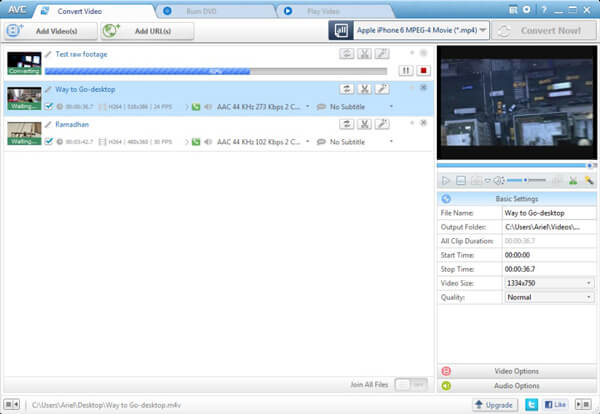
5부. Convertio를 사용하여 온라인으로 MTS를 MP4로 전송하는 방법
Convertio 인기있는 온라인 MTS to MP4 변환기입니다. 가장 큰 장점은 컴퓨터에 아무것도 설치하지 않고 비디오를 처리하는 것입니다. MTS 파일의 파일 크기 제한은 100MB입니다.
1 단계. 브라우저에서 Convertio에 액세스하고 "컴퓨터에서", "Dropbox에서", "Google 드라이브에서"및 "URL"과 같은 MTS 비디오를 업로드하는 방법을 선택하십시오.
2 단계. 드롭 다운 목록에서 "MP4"를 선택하고 "변환"버튼을 클릭하여 MTS를 MP4 파일로 변환합니다.
3 단계. 변환이 완료되면 다운로드 페이지에서 MP4 파일을 가져올 수 있습니다. 결과를 Google Drive 또는 Dropbox로 보내려면 "변환"버튼을 누르기 전에 선택하십시오.
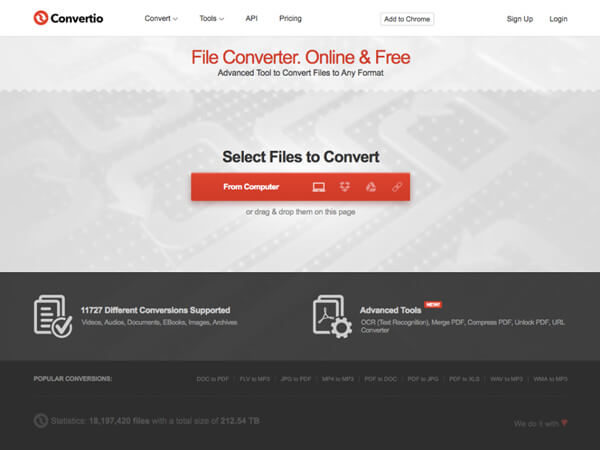
부품 6. Zamzar를 사용하여 온라인으로 MTS를 MP4로 트랜스코딩하는 방법
잠 자르 인기 있는 온라인 AVCHD MTS를 MP4로 변환하는 변환기입니다. 50MB 파일 내의 사진 및 비디오에 대해 1000개 이상의 파일 형식을 지원하는데, 이는 캠코더의 대용량 비디오에는 충분하지 않을 수 있습니다. 3단계만 거치면 원하는 파일을 얻을 수 있습니다.
1 단계. 온라인 MTS 변환기를 시작하면 "파일 추가"버튼을 클릭하고 MTS 파일을 50MB 이하로 업로드 할 수 있습니다.
2 단계. 드롭 다운 목록에 "MP4"가 나타나는지 확인합니다. 그렇지 않은 경우 MP4를 수동으로 선택하십시오. "iPhone"및 "iPad"사전 설정도 사용할 수 있습니다.
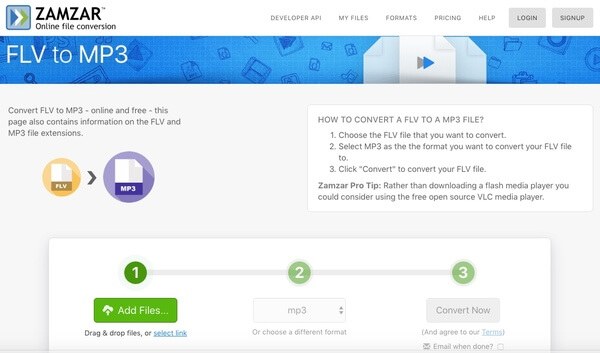
7부. 온라인 MTS를 MP4로 변환하는 방법
온라인 변환기 올인원 온라인 MTS to MP4 변환기입니다. 가져온 MTS 파일에 대한 파일 크기 제한은 없지만 우리 연구에 따르면 속도가 약간 느립니다.
1 단계. OnlineConverter의 URL을 웹 브라우저에 입력하여 온라인 MTS to MP4 변환기를 시작합니다.
2 단계. "파일 선택"버튼을 클릭하고 하드 드라이브에서 MTS 비디오를 업로드합니다.
3 단계. "옵션 설정"영역에서 옵션을 변경하거나 기본적으로 유지할 수 있습니다.
4 단계. 준비가 되었으면 "변환 시작"버튼을 클릭하여 MTS를 MP4로 변환 프로세스를 시작합니다.
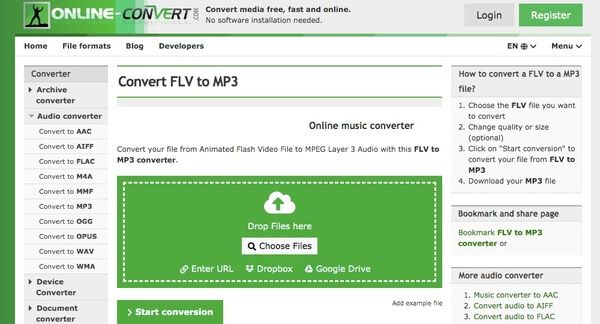
부품 8. FFmpeg를 통해 MTS를 MP4로 변환하는 방법
FFmpeg는 여러분이 시도해야 할 또 다른 MTS-MP4 변환기입니다. 비디오, 오디오 또는 기타 미디어 처리를 처리하는 무료 오픈 소스 명령줄 도구입니다. FFmpeg의 가장 큰 장점은 MTS를 MP4로 원활하게 변환할 수 있다는 점입니다. 한편, 크로스 플랫폼을 지원하지만 너무 많지는 않습니다.
1 단계. 공식 웹사이트에서 FFmpeg를 무료로 다운로드하세요.
2 단계. 터미널 애플리케이션을 실행하여 명령줄 프롬프트를 입력합니다.
3 단계. 변환하려는 MTS 파일을 창으로 드래그하십시오.
4 단계. 사용 명령: ffmpeg -i SampleAVCHD.mts -vcodec copy -an -f mp4 myfile.mp4. 그런 다음 Enter 키를 눌러 시작하세요.
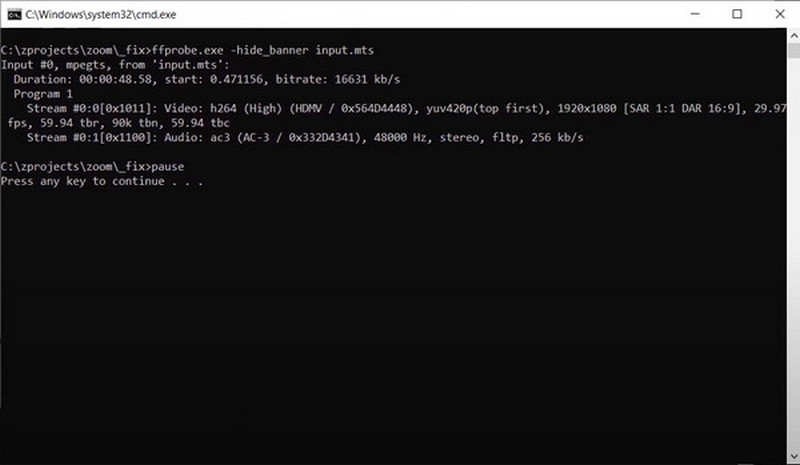
부품 9. Adobe Media Encoder를 사용하여 MTS에서 MP4를 얻는 방법
Adobe Media Encoder는 다양한 형식 지원 및 트랜스코딩 기능을 갖춘 전문 MTS-MP4 변환기입니다. 주로 Adobe Premiere Pro 및 Adobe After Effects에서 편집할 수 있는 내장 프로그램 역할을 합니다. 또한 다운로드할 수 있는 개별적이고 가벼운 소프트웨어도 있습니다.
1 단계. 데스크탑에서 Adobe Media Encoder를 켜십시오. 그런 다음 MTS 파일을 대기열 브라우저로 직접 끌 수 있습니다.
2 단계. H.264로 형식을 설정하고 소스-높은 비트 전송률 일치로 사전 설정합니다. 또한 출력 파일에서 MP4를 선택하는 것을 잊지 마십시오.
3 단계. MTS를 MP4로 전송하려면 녹색 화살표를 누르세요.
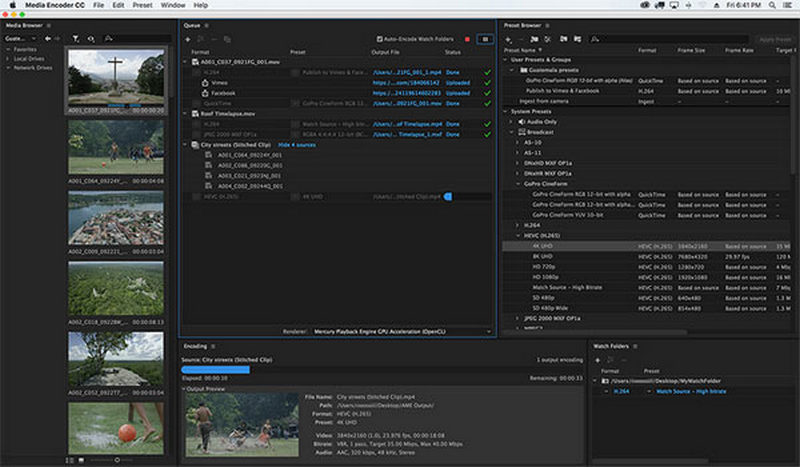
부품 10. MTS에서 MP4로의 FAQ
Adobe Premiere를 사용하여 MTS를 MP4로 어떻게 변환합니까?
파일을 클릭하여 MTS 파일을 대기열에 추가합니다. 미디어를 선택하고 출력 형식으로 MP4를 선택합니다. MP4 파일의 대상을 찾으세요. 마지막으로 내보내기를 클릭하여 Adobe Premiere Pro를 사용하여 MTS에서 MP4로 변환을 시작합니다.
Android에서 MTS 파일을 MP4로 변환하는 방법은 무엇입니까?
Android 기기에 비디오 변환기 애플리케이션을 다운로드하세요. MTS 파일을 앱으로 가져온 후 변환 버튼을 눌러 MTS를 MP4로 변경하세요.
VLC에서 MTS를 MP4로 어떻게 변환합니까?
VLC를 켜고 미디어를 클릭하세요. 메뉴에서 변환/저장을 선택합니다. 그런 다음 파일 추가를 클릭하여 트랜스코딩하려는 MTS 파일을 삽입합니다. 계속해서 변환/저장을 클릭하고 프로필 설정에서 MP4를 선택하세요. 마지막으로 시작 버튼을 누르세요.
iPad에서 MTS 파일을 MP4로 어떻게 변환합니까?
iPad 사용자가 MTS에서 MP4로 변환할 수 있는 전문 비디오 변환기 응용 프로그램이 많이 있습니다. 예를 들어 App Store의 Media Converter가 있습니다. 다운로드하고 MTS 파일을 앱에 삽입하세요. 지침에 따라 MP4로 만드세요.
Windows Media Player를 사용하여 MTS를 MP4로 변환할 수 있습니까?
아니요, Windows Media Player는 MTS를 MP4로 변환할 수 없습니다. 다음과 같은 전문 비디오 변환기 소프트웨어를 선택할 수 있습니다. Vidmore 비디오 컨버터, 이는 Windows 및 macOS와 모두 호환됩니다.
결론
가장 좋은 방법을 찾고 계시다면 MTS를 MP4로 변환, 기사에서 최상의 솔루션을 찾을 수 있습니다. iPhone, iPad 또는 Android 휴대폰과 같은 다양한 스마트폰에서 MTS 파일을 사용하려면 Vidmore Video Converter가 고려해야 할 MTS-MP4 변환기여야 합니다.
MTS 및 MP4
-
MP4 변환
-
MP4 편집
-
MTS/M2TS 솔루션


